"Acabei de receber um alerta dizendo que meu disco de inicialização está quase cheio, como verificar meu armazenamento no Mac?"
É essencial saber quanto espaço em disco você tem no Mac, pois as máquinas da Apple geralmente não suportam dispositivos de armazenamento externos. Com espaço insuficiente, você pode encontrar uma variedade de problemas, como travamento do sistema, congelamento de aplicativos etc. como ver o armazenamento no Mac rapidamente.
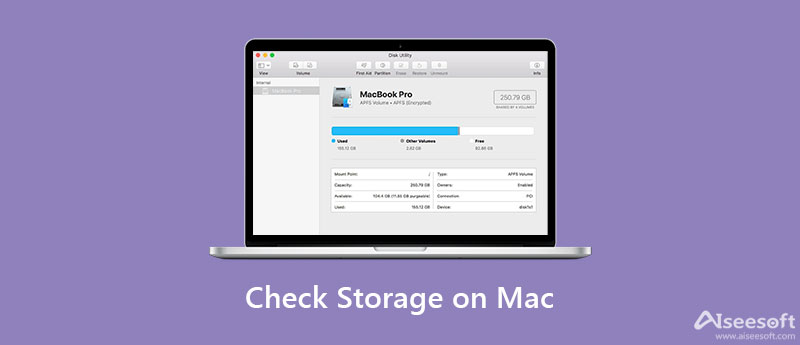
Aiseesoft Mac Cleaner é um dos melhores aplicativos de gerenciamento de disco para Mac no mercado. Ele inclui uma ampla variedade de recursos de nível profissional de forma que todos possam aprender rapidamente. Além disso, permite visualizar o armazenamento no Mac e liberar espaço.

161,522 Downloads
Aiseesoft Mac Cleaner – Melhor gerenciador de armazenamento para Mac
100% seguro. Sem anúncios.
Inicie o melhor gerenciador de armazenamento do Mac depois de instalá-lo no seu MacBook ou iMac. Existem três botões na interface inicial, Estado, Limpador, e Kit de ferramentas.
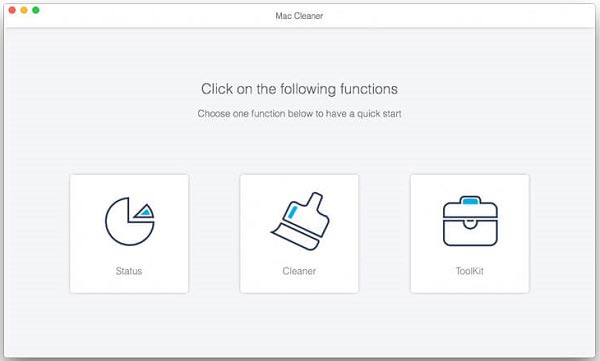
Clique na Status botão para entrar na interface principal. Agora, você pode verificar o uso da CPU, memória livre e quanto espaço de armazenamento está disponível no Mac agora.

Se o armazenamento não for suficiente, mude para o Limpador guia do lado esquerdo. Agora, você pode limpar arquivos inúteis, arquivos antigos, arquivos duplicados, fotos duplicadas e muito mais usando as ferramentas correspondentes.

See como gerenciar o armazenamento no Mac e excluir outro armazenamento no Mac para saber mais detalhes.
A Apple adicionou maneiras de ver o armazenamento no Mac. Em outras palavras, você pode saber o status do seu disco sem utilitários de terceiros. Explicamos essas maneiras abaixo em detalhes para que você possa aprendê-las com clareza.
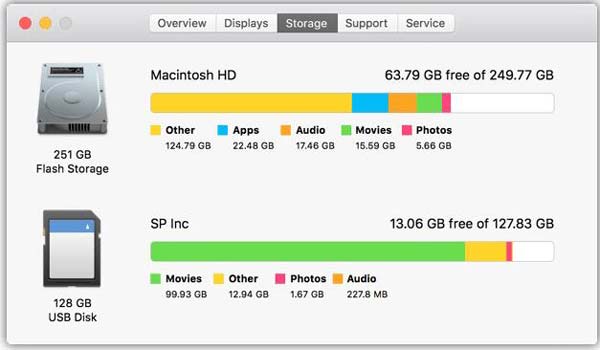
Sobre este Mac é um recurso integrado para exibir as informações do seu Mac. Ele permite que você encontre o armazenamento no Mac usado por aplicativos, áudio, filmes, fotos e muito mais.
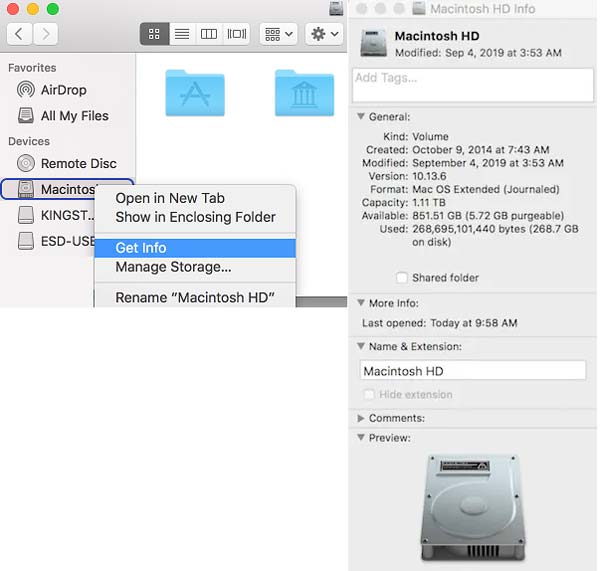
Esta é a maneira mais fácil de visualizar o armazenamento no Mac, mas não informa o que está ocupando espaço no Mac com detalhes. Você pode saber quanto espaço você usou e deixou em seu computador.
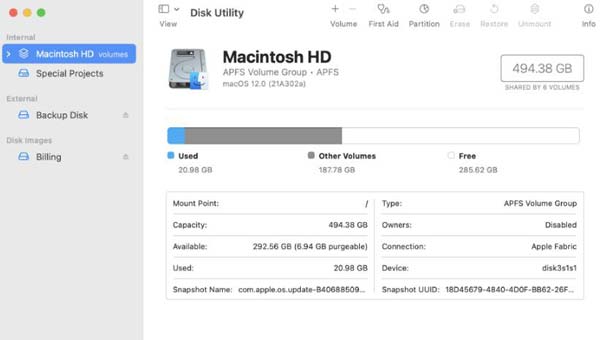
Semelhante à caixa de diálogo de informações, este método não pode informar os detalhes de localização de armazenamento no Mac. Além das informações, o Utilitário de Disco também é uma maneira significativa de reparar problemas de software em seu computador.
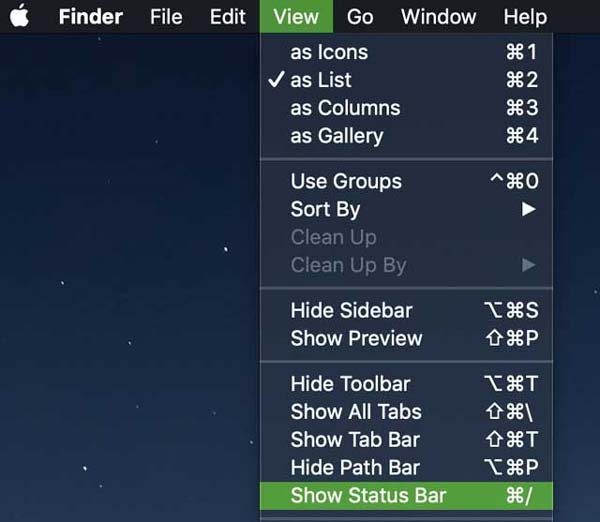
Nota:Dessa forma, você também pode verificar o armazenamento de pastas específicas no Mac. Abra uma pasta específica no aplicativo Finder e escolha o Barra de status de exibição no Ver cardápio. Em seguida, você obterá as informações de armazenamento na parte inferior.
1. Como verificar o armazenamento do iCloud no Mac?
A Apple oferece a cada cliente 5 GB de armazenamento gratuito do iCloud para backup e transferência de fotos e arquivos. Ele acaba rapidamente se você ativar o backup do iCloud. Para aprender sobre o armazenamento do iCloud no Mac, acesse o Apple menu, escolha Preferências do sistemaE clique ID da apple e depois iCloud. pressione Gerencie próximo ao armazenamento iCloud barra para obter os detalhes.
2. Como limpar o armazenamento no Mac?
Não há como liberar espaço no Mac sem ferramentas de terceiros. Você precisa desinstalar aplicativos inúteis, excluir arquivos indesejados e duplicados e muito mais manualmente. Com um aplicativo de limpeza do Mac, você pode fazer o trabalho rapidamente.
3. Por que você precisa verificar o armazenamento do Mac?
Embora a capacidade de armazenamento do Mac seja cada vez maior, ela ainda é limitada em comparação com a demanda. Armazenamento insuficiente pode levar a problemas sérios, incluindo travamento do sistema. Portanto, você deve verificar o armazenamento do Mac regularmente com os recursos integrados ou um utilitário de terceiros.
Conclusão
Este guia apresenta cinco maneiras de verificar o armazenamento em computadores e laptops Mac. A barra de status integrada e o gerenciador de armazenamento podem fornecer informações sobre o uso do disco rapidamente. Se você não gosta dos recursos pré-instalados, Aiseesoft Mac Cleaner é um ótimo utilitário para monitorar seu disco rígido e memória, além de liberar espaço rapidamente. Se você tiver sugestões melhores ou outros problemas, sinta-se à vontade para deixar uma mensagem na área de comentários abaixo desta postagem.

O Blu-ray Player é um reprodutor poderoso que pode reproduzir discos Blu-ray, pastas Blu-ray, discos DVD/pastas/arquivos ISO, atuando como reprodutor de mídia comum para qualquer arquivo de vídeo HD/SD.
100% seguro. Sem anúncios.
100% seguro. Sem anúncios.